Een papierformaat en -soort vastleggen
ID veelgestelde vraag: 8202744200
Release datum: 20 januari 2017
Oplossing
Het papierformaat en de papiersoort opgeven dat in de papierlade is geplaatst
NOTE
- Om een aangepast papierformaat op te geven, moet u dat vooraf registreren.
1. Druk op  (
( ).
).
2. Gebruik  /
/ om <Lade 1> of <Lade 2> te selecteren en druk op
om <Lade 1> of <Lade 2> te selecteren en druk op  .
.
- <Lade 2> wordt alleen weergegeven wanneer de optionele papiertoevoer is geïnstalleerd.
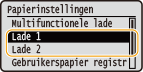
3. Selecteer het papierformaat en druk op  .
.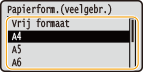

OPMERKING:
Als het formaat van het geplaatste papier niet zichtbaar is
- Selecteer <Overige formaten> en druk op
 .
.

Over <Vrij formaat>
- Als u het formaat van het te laden papier vaak verandert, kunt u <Vrij formaat> opgeven, zodat u niet iedere keer dat u afdrukt de papierformaat-instelling hoeft te veranderen. U kunt instellen dat er een foutmelding verschijnt als het in het printerstuurprogramma ingestelde papierformaat verschilt van het formaat van het geladen papier.
4. Selecteer het papiertype en druk op  .
.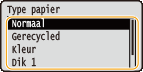
Het papierformaat en de papiersoort in de multifunctionele lade opgeven
Het onderstaande scherm wordt weergegeven als er papier is geladen in de multifunctionele lade. Volg de aanwijzingen op het scherm om instellingen op te geven voor het formaat en type papier dat is geladen.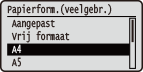
NOTE
Het bovenstaande scherm wordt niet weergegeven als papier wordt geladen
- Als u altijd hetzelfde papier gebruikt in de multifunctionele lade, kunt u het opgeven van de papierinstellingen overslaan door het formaat en type papier vast te leggen als de standaardinstelling. In dat geval wordt het bovenstaande scherm niet meer weergegeven. Als u het scherm wel wilt weergeven, selecteert u <Opgeven bij plaatsen papier>.
1. Druk op  /
/ om het papierformaat te selecteren en druk op
om het papierformaat te selecteren en druk op  .
.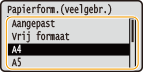
 Papier van aangepast formaat plaatsen
Papier van aangepast formaat plaatsen
1-1. Selecteer <Aangepast> en druk op  .
.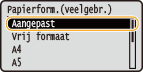
1-2. Geef de lengte van de zijde <X> op (de kortere zijde).
- Selecteer <X> en druk op
 .
. - Voer de lengte van de zijde <X> in met
 /
/ of de numerieke toetsen en druk op
of de numerieke toetsen en druk op  .
.
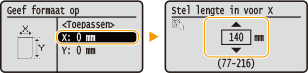
1-3. Geef de lengte van de zijde <Y> op (de langere zijde).
- Selecteer <Y> en druk op
 .
. - Geef de lengte van de zijde <Y> op en druk op
 .
.
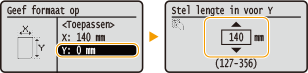
1-4. Selecteer <Toepassen> en druk op  .
.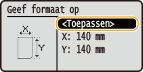

OPMERKING:
Als het formaat van het geplaatste papier niet zichtbaar is
- Selecteer <Overige formaten> en druk op
 .
.

Over <Vrij formaat>
- Als u <Vrij formaat> opgeeft, hoeft u niet iedere keer dat u afdrukt de papierformaat-instelling te veranderen. U kunt instellen dat er een foutmelding verschijnt als het in het printerstuurprogramma ingestelde papierformaat verschilt van het formaat van het geladen papier.
2. Selecteer het papiertype en druk op  .
.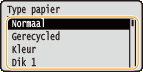
Standaard papierinstellingen voor de multifunctionele lade registreren
U kunt standaard-papierinstellingen opslaan voor de multifunctionele lade. Hierdoor hoeft u niet steeds instellingen in te voeren wanneer u altijd hetzelfde papier gebruikt in de multifunctionele lade.NOTE
- Als u standaard-papierinstellingen hebt opgegeven, wordt het scherm met papierinstellingen niet meer weergegeven wanneer u papier laadt. U gebruikt dan altijd dezelfde instellingen. Als u papier van een ander formaat of type plaatst zonder de papierinstellingen aan te passen, levert de printer misschien geen goed drukwerk. U kunt dit probleem voorkomen door in stap 3 <Opgeven bij plaatsen papier> te selecteren en dan pas het papier te laden.
1. Druk op  (
( ).
).
2. Gebruik  /
/ om <Multifunctionele lade> te selecteren en druk op
om <Multifunctionele lade> te selecteren en druk op  .
.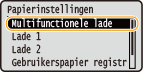
3. Selecteer het papierformaat en druk op  .
.
 Een aangepast papierformaat registreren
Een aangepast papierformaat registreren
3-1. Selecteer <Aangepast> en druk op  .
.
3-2. Geef de lengte van de zijde <X> op (de kortere zijde).
- Selecteer <X> en druk op
 .
. - Voer de lengte van de zijde <X> in met
 /
/ of de numerieke toetsen en druk op
of de numerieke toetsen en druk op  .
.
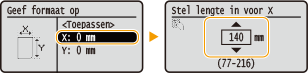
3-3. Geef de lengte van de zijde <Y> op (de langere zijde).
- Selecteer <Y> en druk op
 .
. - Geef de lengte van de zijde <Y> op en druk op
 .
.
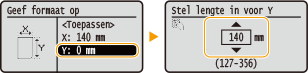
3-4. Selecteer <Toepassen> en druk op  .
.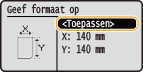

OPMERKING:
Als het formaat van het geplaatste papier niet zichtbaar is
- Selecteer <Overige formaten> en druk op
 .
.
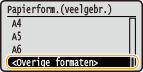
Over <Vrij formaat>
- Als u het formaat van het te laden papier vaak verandert, kunt u <Vrij formaat> opgeven, zodat u niet iedere keer dat u afdrukt de papierformaat-instelling hoeft te veranderen. U kunt instellen dat er een foutmelding verschijnt als het in het printerstuurprogramma ingestelde papierformaat verschilt van het formaat van het geladen papier.
4. Selecteer het papiertype en druk op  .
.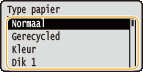
Een aangepast papierformaat registreren
U kunt maximaal drie aangepaste papierformaten opslaan die u regelmatig gebruikt.
1. Druk op  (
( ).
).
2. Gebruik  /
/ om <Gebruikerspapier registreren> te selecteren en druk op
om <Gebruikerspapier registreren> te selecteren en druk op  .
.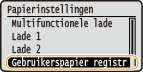
3. Selecteer <Niet geregistreerd> en druk op  .
.
- Als de papierformaten <1> tot en met <3> al zijn ingesteld, kunt u een instelling wijzigen of verwijderen om door te gaan. De procedures hiervoor worden hierna beschreven.
 Een instelling wijzigen
Een instelling wijzigen
3-A-1. Selecteer het geregistreerde formaat dat u wilt wijzigen en druk op  .
.
3-A-2. Selecteer <Bewerken>, druk op  en ga verder met stap 4.
en ga verder met stap 4.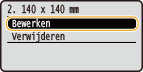
 Een instelling verwijderen
Een instelling verwijderen
3-B-1. Selecteer het opgeslagen formaat dat u wilt verwijderen en druk op  .
.
3-B-2. Selecteer <Verwijderen> en druk op  .
.
3-B-3. Selecteer <Ja> en druk op  .
.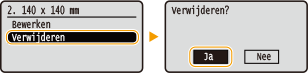
4. Geef het papierformaat op.
4-1. Geef de lengte van de zijde <X> op (de kortere zijde).
- Selecteer <X> en druk op
 .
. - Voer de lengte van de zijde <X> in met
 /
/ of de numerieke toetsen en druk op
of de numerieke toetsen en druk op  .
.
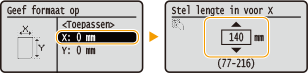
4-2. Geef de lengte van de zijde <Y> op (de langere zijde).
- Selecteer <Y> en druk op
 .
. - Geef de lengte van de zijde <Y> op en druk op
 .
.
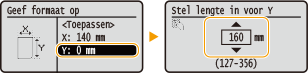
4-3. Selecteer <Toepassen> en druk op  .
.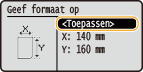
5. Selecteer het papiertype en druk op  .
.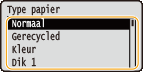
 Opgeslagen instellingen voor afwijkend papier selecteren
Opgeslagen instellingen voor afwijkend papier selecteren
De papierformaten die u met de bovenstaande procedure registreert, worden weergegeven in het scherm voor het selecteren van het papierformaat.
 Het papierformaat voor de papierlade selecteren
Het papierformaat voor de papierlade selecteren
Op het scherm waarop u het papierformaat kunt opgeven dat in de papierladen is geplaatst, ziet u de opgeslagen papierformaten.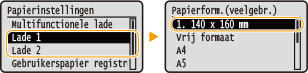

OPMERKING:
U ziet alleen de opgeslagen papierformaten die in de papierlade kunnen worden geplaatst. Geschikt papier
Geschikt papier
 Het papierformaat voor de multifunctionele lade selecteren
Het papierformaat voor de multifunctionele lade selecteren
Als er papier wordt geladen in de multifunctionele lade, verschijnt het scherm voor het selecteren van het papierformaat voor de multifunctionele lade. Dit scherm bevat de geregistreerde papierformaten.

OPMERKING:
De opgeslagen papierformaten worden weergegeven wanneer u de standaard-papierinstellingen voor de multifunctionele lade opgeeft. In het scherm kunt u één van de weergegeven formaten selecteren als het standaard papierformaat voor de multifunctionele lade.
De papierformaten die worden weergegeven, beperken
U kunt ervoor zorgen dat alleen papierformaten die u vaak gebruikt, worden getoond in het scherm voor het selecteren van de instelling van het papierformaat.
1. Druk op  (
( ).
).
2. Gebruik  /
/ om <Veelgebruikte papierformaten selecteren> en druk op
om <Veelgebruikte papierformaten selecteren> en druk op  .
.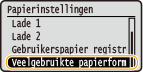
3. Selecteer <Multifunctionele lade>, <Lade 1> of <Lade 2> en druk op  .
.
- <Lade 2> wordt alleen weergegeven wanneer de optionele papiertoevoer is geïnstalleerd.
4. Schakel de selectievakjes uit voor de papierformaten die u niet wilt weergeven.
- Selecteer een papierformaat en druk op
 om het selectievakje leeg te maken.
om het selectievakje leeg te maken. - Controleer dat alleen de selectievakjes voor papierformaten die u vaak gebruikt, zijn geselecteerd.
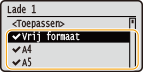

OPMERKING:
- Om de papierformaten weer te geven waarvoor de selectievakjes zijn leeggemaakt, selecteert u <Overige formaten> in het scherm voor het selecteren van het papierformaat.
5. Selecteer <Toepassen> en druk op  .
.
Gerelateerde informatie
Geschikte modellen
- i-SENSYS LBP251dw
- i-SENSYS LBP252dw